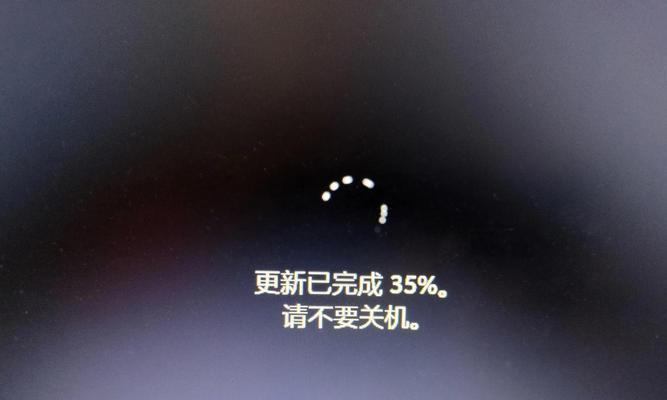使用u盘关机真的会损坏电脑吗?如何正确安全地关机?
在现代科技生活中,电脑已经成为我们不可或缺的一部分。在使用电脑的过程中,我们经常需要进行关机操作。但你是否听说过使用U盘关机可能会损坏电脑?这篇文章将为你深入剖析这一话题,并指导你如何正确安全地关机。
关于U盘关机与电脑损害的神话
许多人担忧,当电脑正在运行时,直接拔出U盘会导致电脑损坏,特别是系统盘。但其实,这种担忧在当前的计算机技术中已经被大为缓解。现代操作系统如Windows、macOS以及Linux都具备良好的USB设备移除保护机制。如果在不正确的时刻拔出U盘,操作系统会先提示你保存正在使用该U盘的文件,或者会在你下次启动时自动检测并修复出现的文件系统错误。
然而,尽管现代操作系统能够提供一定程度的保护,直接拔出U盘仍非最佳做法。在某些情况下,尤其是当U盘被用作启动设备(即你可能通过U盘启动电脑)或者正在运行某些系统进程时,直接拔出仍可能导致数据损坏甚至系统问题。正确和安全的关机操作对于维护电脑的稳定性和安全性至关重要。

正确和安全地关机
Windows系统:
1.开始菜单关机:
点击屏幕左下角的“开始”按钮,或者按下键盘上的Windows徽标键。
在弹出的菜单中选择电源图标(通常显示为一个电池图标),然后从展开的选项中选择“关机”。
2.快捷键关机:
按下`Alt+F4`键打开“关闭Windows”窗口。
从列表中选择“关闭”,然后点击“确定”进行关机。
3.命令提示符关机:
按下`Win+R`键打开运行对话框。
输入`cmd`回车,打开命令提示符。
在命令提示符中输入`shutdown/s/t0`,然后按回车键。
macOS系统:
1.点击菜单栏关机:
点击屏幕左上角的苹果菜单。
选择“关机...”选项。
2.快捷键关机:
按`Command+Option+Control+电源键`,立即启动关机程序。
3.终端命令关机:
打开终端(可以在Finder中的应用程序>实用工具内找到)。
输入`sudoshutdownhnow`,并输入你的管理员密码后按回车。
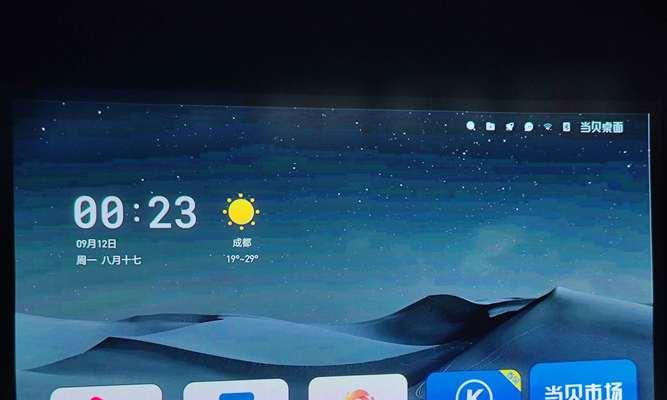
Linux系统:
关机步骤在不同的Linux发行版之间略有差异,但通常都支持以下操作:
1.图形界面关机:
点击任务栏上的电源图标,选择“关机”或者“关机...”。
2.快捷键关机:
按`Alt+F2`打开运行命令窗口,输入`gnomesessionquitpoweroff`,然后按回车。
3.终端命令关机:
打开终端程序。
输入`shutdownhnow`并按回车。你可能需要输入管理员密码。
使用U盘时的注意事项:
确保没有使用U盘中的文件或程序:在拔出U盘前,应确保不再有任何文件或程序(如安装程序、软件更新)在使用U盘。
使用安全删除硬件选项:在Windows中,可以在任务栏找到一个上拉箭头,找到对应U盘的图标,然后点击“安全删除硬件”并选择“弹出”。macOS和Linux也有类似的选项,通常位于任务栏的通知区域。
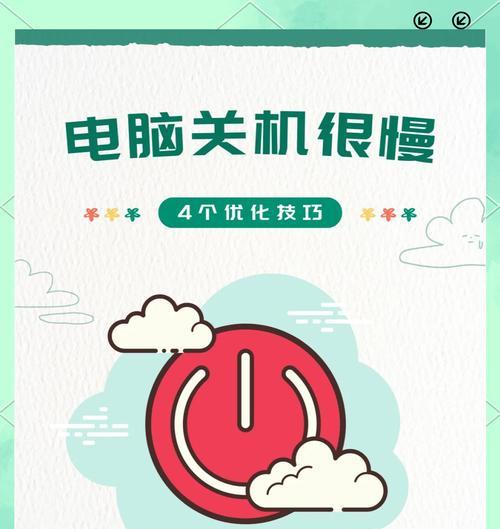
结语
使用U盘直接关机不会立即导致电脑损坏,但这种做法可能会增加数据丢失或者系统故障的风险。正确的关机步骤不仅能够保护你的电脑免受不必要的损害,也能确保数据的完整性。无论是Windows、macOS或者Linux,都应该遵循系统的关机流程以确保系统的稳定性和安全性。同时,在使用U盘时,要养成使用“安全删除硬件”或等效功能的习惯,这是确保数据安全的重要步骤。通过上述方法,你可以轻松安全地管理电脑和外部设备,保证你的数据安全。
版权声明:本文内容由互联网用户自发贡献,该文观点仅代表作者本人。本站仅提供信息存储空间服务,不拥有所有权,不承担相关法律责任。如发现本站有涉嫌抄袭侵权/违法违规的内容, 请发送邮件至 3561739510@qq.com 举报,一经查实,本站将立刻删除。
- 上一篇: 2025年风景滤镜美颜相机如何设置?指南是什么?
- 下一篇: 如何正确使用手机广角功能进行拍照?
- 站长推荐
- 热门tag
- 标签列表